Amazon Echo, San Diegoda Oyuncak Evler Sipariş Etmeye Çalışıyor

Genel olarak sesli komutları dinleyen cihazlar çok fazla sorun yaratmamaktadır. Bunları etkinleştirmek için kullanılan ifade; "OK Google", "Alexa" veya "Siri" olabilir
Chrome'da Kayıtlı Şifre Nasıl Görüntülenir: Farklı siteler ve hizmetler için bu kadar çok şifreyi takip etmek zorunda kaldığımız dünyada, hepsini hatırlamak kolay bir iş değil. Yine de her şey için tek bir parolaya sahip olmak bu sorunun çözümü asla olmamalıdır. Yerleşik şifre yönetim sistemlerinin resme girdiği yer burasıdır.
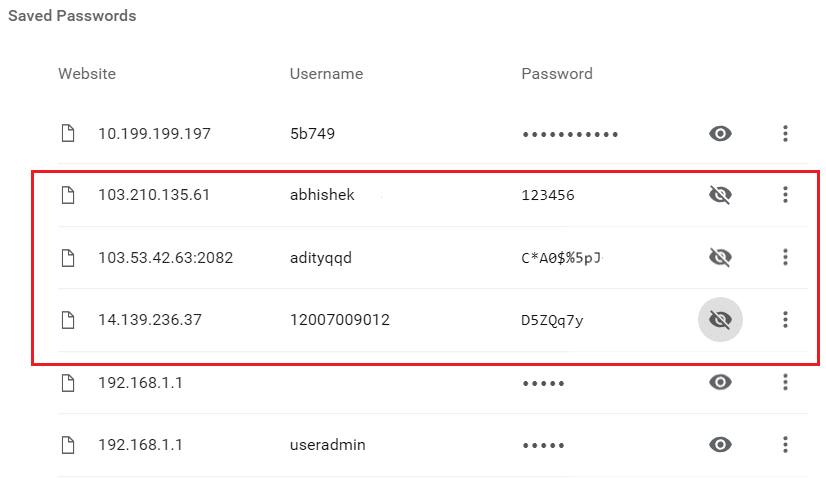
Google Chrome tarayıcısında bulunan gibi şifre yöneticileri, ziyaret ettiğiniz sitelerin şifrelerini ve kullanıcı adlarını otomatik olarak kaydetmenizi sağlar. Ayrıca, daha önce kimlik bilgileri kaydedilmiş bir web sitesinin giriş sayfasını ziyaret ettiğinizde, şifre yöneticisi sizin için kullanıcı adlarını ve şifreleri doldurur. Google Chrome tarayıcısında nasıl çalıştığını bilmeniz mi gerekiyor?
İçindekiler
Chrome'da Kayıtlı Şifreler Nasıl Yönetilir ve Görüntülenir
Google Chrome en popüler tarayıcılardan biridir ve Google Chrome'daki şifre yöneticisinin kullanımı nispeten basittir. Ne için kullanabileceğinizi ve nasıl yapacağınızı keşfedelim.
Yöntem: Google Chrome'da Şifre Kaydetme özelliğini etkinleştirin
Google Chrome, yalnızca belirli ayarları etkinleştirdiyseniz kimlik bilgilerinizi saklayacaktır. Etkinleştirmek için,
1. sağ tıklayın üzerindeki kullanıcı simgesinin sonra, Google Chrome penceresinin sağ üst tarafındaki tıklayın Şifreler .

2. Açılan sayfada Parolaları kaydetmeyi öner seçeneğinin Etkin olduğundan emin olun .

3. Diğer cihazlardan erişilebilmesi için şifreleri hatırlamak için Google Sync'i de kullanabilirsiniz .
Ayrıca Okuyun: Chrome Varsayılan İndirme Klasörü Konumu Nasıl Değiştirilir
Yöntem 2: Kayıtlı Parolaları Görüntüle
Google Chrome'da kayıtlı birkaç şifreden fazlasına sahipseniz ve onları unutursanız. Ancak bu işlevi kullanarak tarayıcıda kayıtlı tüm şifreleri görüntüleyebileceğiniz için endişelenmeyin. Google Chrome'da senkronizasyon özelliğini etkinleştirdiyseniz, diğer cihazlarda kayıtlı şifreleri de görebilirsiniz .
1. sağ tıklayın üzerindeki kullanıcı simgesinin sağ üst tarafındaki Google Chrome penceresinin. Açılan menüde Şifreler'e tıklayın .

2. Görüntülemek istediğiniz Parolanın yanındaki göz sembolüne tıklayın .

3. Parolaları okumaya çalışanın siz olduğunuzdan emin olmak için Windows 10 oturum açma kimlik bilgilerini girmeniz istenecektir .
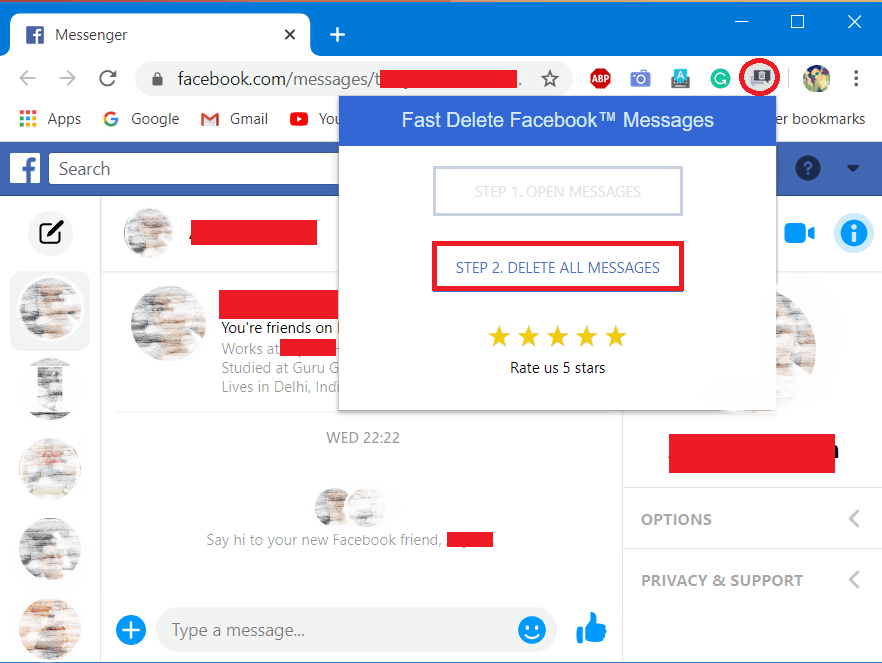
Eğer bir kez 4. girmek PIN veya Şifre , sen mümkün olacak istenen şifreyi görüntülemek.

Yeteneği Kaydedilen şifreleri bkz Eğer sık sık kullanmayan siteler için giriş bilgilerine hatırlamak zor olduğu için önemlidir. Bu nedenle, ilk etapta kaydetmeyi seçerseniz , kullanıcı adınızı ve şifrenizi daha sonra görebileceğinizi bilmek, bu özelliğin olması güzel.
Yöntem 3: Belirli bir web sitesi için parola kaydetmeyi devre dışı bırakma
Google Chrome'un belirli bir site için kullanıcı adınızı ve şifrenizi hatırlamasını istemiyorsanız, bunu yapmayı seçebilirsiniz.
1. Parolasını kaydetmek istemediğiniz web sitesi için oturum açma sayfasını ilk kez kullanırken, her zamanki gibi oturum açın . Kullanıcı adınızı ve şifrenizi giriş formunda doldurun.
2. Yeni sitenin şifresini kaydetmek isteyip istemediğinizi soran bir Google Chrome açılır penceresi aldığınızda , açılır kutunun sağ alt kısmındaki Asla düğmesine tıklayın.

Ayrıca Okuyun: Yıldız işaretinin arkasındaki Gizli Şifreleri herhangi bir yazılım olmadan ortaya çıkarın
Yöntem 4: Kaydedilmiş Parolayı Sil
Belirli bir siteyi artık kullanmıyorsanız veya geçerliliğini yitirmişse, Google Chrome'da kayıtlı bir şifreyi silebilirsiniz.
1. Belirli birkaç şifreyi silmek için , Chrome penceresinin sağ üst köşesindeki kullanıcı sembolüne sağ tıklayarak şifre yöneticisi sayfasını açın ve ardından Şifreler 'e tıklayın .

2. Silmek istediğiniz parolanın karşısındaki satırın sonundaki üç nokta simgesine tıklayın . Tıklayın kaldır . Windows oturum açma için kimlik bilgilerini girmeniz istenebilir .
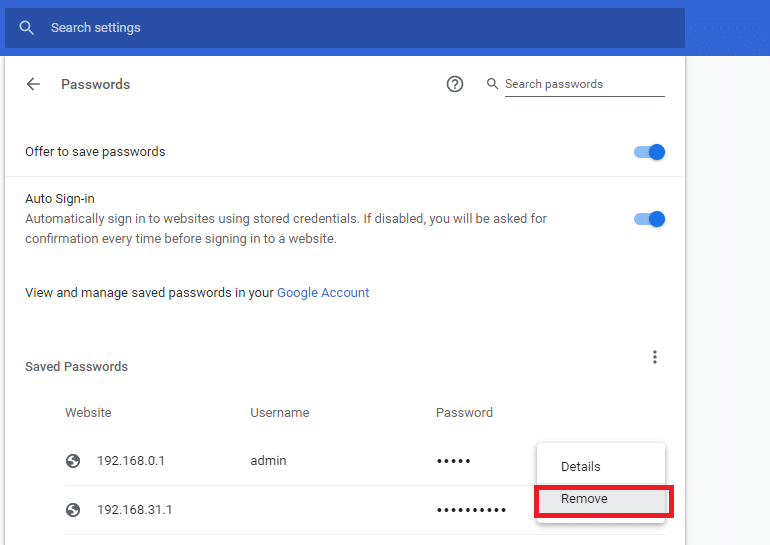
3. Google Chrome'da kayıtlı tüm şifreleri silmek için Chrome penceresinin sağ üst köşesinde bulunan Menü düğmesine ve ardından Ayarlar'a tıklayın .
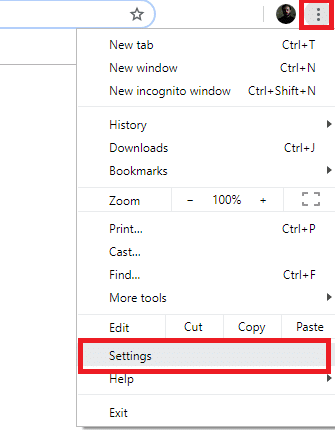
4. Sol gezinme bölmesinde Gelişmiş'e tıklayın ve ardından genişletilmiş menüden Gizlilik ve Güvenlik'e tıklayın. Ardından, sağ bölmedeki Tarama verilerini temizle'yi tıklayın .

5. Açılan iletişim kutusunda Gelişmiş sekmesine gidin. Seç Şifreler ve diğer oturum açma verileri kaydedilmiş şifreleri silmek için. Google Chrome tarayıcısından kaydedilen tüm şifreleri kaldırmak için Verileri temizle'yi tıklayın . Ayrıca, tüm parolaları silmek istiyorsanız, kaldırma için seçilen zaman çerçevesinin Tüm Zamanlar olduğundan emin olun .
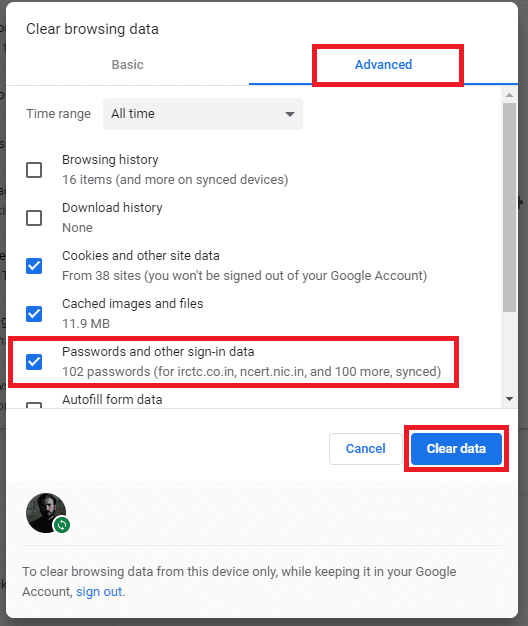
Yöntem 5: Kaydedilmiş Parolaları Dışa Aktar
Google Chrome'da kayıtlı şifreleri yalnızca otomatik olarak doldurup göremezsiniz; ayrıca bunları bir .csv dosyası olarak da dışa aktarabilirsiniz . Böyle yaparak,
1. Açık şifreleri ile sayfa sağ tıklayarak üzerinde kullanıcı sembolünün sağ üst köşesinde Chrome penceresinde ve sonra tıklayın Şifreler .

2. Listenin başındaki Kayıtlı Parolalar etiketinin karşısında, üç dikey noktayı ve ardından Parolaları dışa aktar'ı tıklayın .

3. Parolaların dışa aktarılan dosyaya erişimi olan herkes tarafından görülebileceğini bildiren bir uyarı penceresi açılır . Dışa Aktar'a tıklayın .
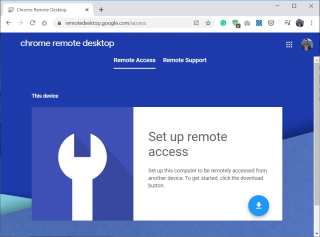
4. Ardından Windows kimlik bilgilerinizi girmeniz istenecektir . Bundan sonra seçim bir konuma dosyayı kaydetmek ve onunla yapılabilir diliyorum!

Ayrıca Okuyun: Kayıtlı Şifreler Google Chrome'da Nasıl Dışa Aktarılır
Yöntem 6: Bir Web Sitesini 'Asla kaydetme' listesinden kaldırın
Şifreleri asla kaydetme listesinden bir siteyi kaldırmak istiyorsanız, bunu şu şekilde yapabilirsiniz:
1. Açık şifre yöneticisi tarafından sayfa sağ tıklayarak üzerinde kullanıcı sembolünün sağ üst köşesinde Chrome penceresinde ve sonra tıklayın Şifreler.

2. Asla Kaydetme listesinde kaldırmak istediğiniz web sitesini görene kadar şifreler listesini aşağı kaydırın . Bir web sitesini listeden kaldırmak için karşısındaki Çapraz İşarete (X) tıklayın .

İşte aldın! Bu makalenin yardımıyla şifrelerinizi yönetebilir, kayıtlı şifreleri görüntüleyebilir, dışa aktarabilir veya Google Chrome'un bunları otomatik olarak doldurmasına veya kaydetmesine izin verebilirsiniz. Her hesap için aynı şifreyi kullanmak önemli bir risktir ve tüm şifreleri hatırlamak daha zor bir iştir. Ancak Google Chrome'u kullanırsanız ve yerleşik şifre yöneticisini kullanırsanız, hayatınız çok daha kolay olacaktır.
Genel olarak sesli komutları dinleyen cihazlar çok fazla sorun yaratmamaktadır. Bunları etkinleştirmek için kullanılan ifade; "OK Google", "Alexa" veya "Siri" olabilir
Çoğu kullanıcı, günlük aktivitelerini ve hayatlarındaki önemli anları paylaşmak için Instagram Hikayeleri yayınlar. Ancak bir Hikaye yayınlamadan önce şunları yapmak isteyebilirsiniz:
Microsoft Teams, Skype ve Slack'i bile geride bırakan en popüler iş iletişimi aracı haline geldi. Ancak işe yaramıyorsa size yardımcı olamaz. Eğer
Eğer hevesli bir Roblox oyuncusuysanız, platformda ara sıra hatalarla karşılaşmış olabilirsiniz. Ancak hata kodu 267 kolaylıkla en büyük hata olarak sıralanabilir.
Google Forms, veri toplamaya yardımcı olan formlar oluşturmak için kullanılan web tabanlı bir uygulamadır. Kayıt formları oluşturmanın basit bir yöntemidir.
Yayın sırasında yayıncının son takipçilerinin, bağışçılarının veya abonelerinin adlarının açıldığını fark etmiş olabilirsiniz. Bu, yayıncıların harika bir özelliği
Mümkün olduğu kadar çok izleyicinin dikkatini çekmeye çalışırken mevcut tüm CapCut araçlarını kullanmak isteyeceksiniz. Kaplamalar video oluşturmaya yardımcı olur
Hikayeleri Telegram'da görüntülemek, tanıdığınız kişilerden geliyorsa harika bir özellik olabilir, ancak yabancılardan gelen hikayeleri görmek hoş karşılanmayabilir, ilgisiz olabilir,
“The Sims 4”teki Sezon Genişletme Paketi, Sim'inizin günlük yaşamını etkileyebilecek yeni oyun öğelerini tanıttı: Hava Durumu ve Sıcaklık. Şimdi Sim'leriniz
Telefon numarası olmayan bir Gmail oluşturmaya yönelik mevcut Android/iOS süreçlerini yansıtacak şekilde Steve Larner tarafından 14 Kasım 2022'de güncellendi. Yeni bir tane oluşturmak istiyorsanız
Microsoft Word belgeleri diğer kelime işlemcilerle uyumlu olsa da bunları JPG veya GIF görselleri olarak kaydetmeniz gerekebilir. dışa aktaramasanız da
Spotify, çalma listelerini aileniz ve arkadaşlarınızla paylaşmanızı kolaylaştırdı; uygulamanın içinde bir Paylaş düğmesi var. Ayrıca şunları yapma seçenekleriniz de vardır:
Çok sayıda mesajlaşma uygulaması mevcut olduğundan, bir uygulamayı seçerken hangi seçeneklerin sizin için en önemli olduğunu değerlendirmek önemlidir. Popülariteleri nedeniyle
Düzenli olarak seyahat eden biriyseniz bagajınızı kaybetme talihsizliğini yaşamış olabilirsiniz. Apple AirTags'i girin. Konumunuzu tam olarak belirleyebilirler
Tüm uygulamalar gibi Messenger da zaman zaman çökebilir, oturum açmayı reddedebilir veya mesaj göndermenize tamamen izin vermeyebilir. Neyse ki, genellikle bir
WatchOS 2'den beri Apple Watch için yeni ve harika bir uygulama bekliyorduk ve GoPro bunu az önce sunmuş olabilir. Şirketten yeni bir uygulama
Haftanın Kickstarter'ı: Pium “Akıllı evimin burnu yok” “Nasıl kokuyor?” "Berbat." Amazon Echo'nuz ışıkları söndürebilir ve ortamı değiştirebilir
Yol tehlikeli bir yer olabilir. Neyse ki Life360 uygulaması sizin ve sevdiklerinizin yoldayken yasal hızlarda araç kullanıp kullanmadığınızı kontrol etmenize olanak tanıyor.
Snapchat gibi sosyal medya uygulamaları artık yapay zekayı sistemlerine entegre etme yarışının bir parçası. My AI adlı yeni Snapchat sohbet robotu
Discord, zorlu oyun tutkunlarının ses ve metin yoluyla kolayca etkileşim kurabileceği eğlenceli bir platform sunuyor. Hizmetin olduğu bilinmesine rağmen


















